电脑连不上宽带是怎么回事 电脑连接不上宽带如何解决
更新时间:2020-12-22 14:18:56作者:huige
众所周知当我们要使用电脑上网的时候,就要首先连接宽带才可以,可是有不少小伙伴却反映说电脑连不上宽带,导致没有网络上不了网,想必很多小伙伴也碰到这样的情况吧,不用担心,解决方法并不繁琐,接下来给大家说说电脑连接不上宽带的详细解决方法吧。
具体步骤如下:
1、在电脑右下角找到网络信号图标,打开网络和共享中心。
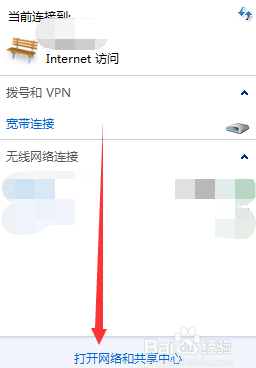
2、查看网络连接或宽带连接是否正常,是否出现特殊符号。
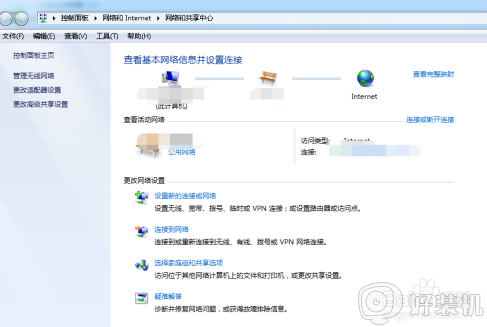
3、点击更改适配器设置,打开网络连接,查看是否被禁用,如果是启动连接。
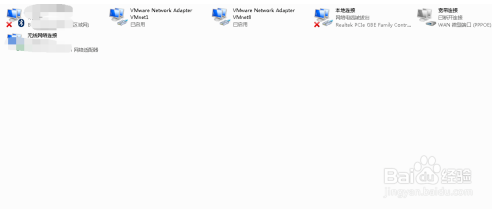
4、在网络连接鼠标右键,打开属性窗口,并找到TCP/IPv4。
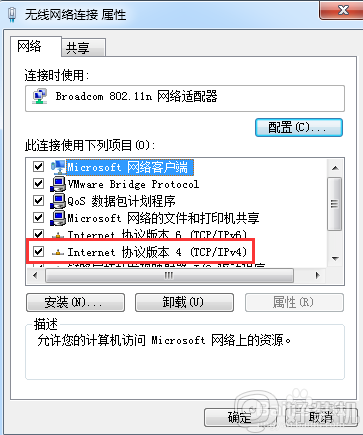
5、选中Internet 协议版本4(TCP/IPv4),点击右下角的属性按钮,查看打开窗口中的首选DNS服务器是否设置了。
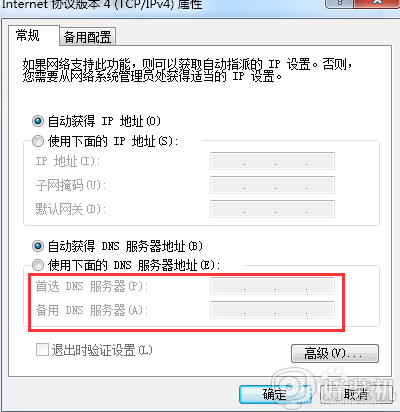
6、使用相关的软件对电脑进行杀毒,查看电脑是否感染病毒。
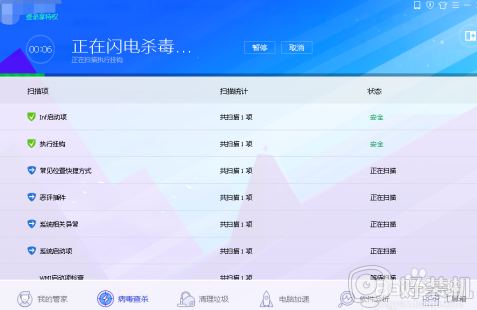
以上便是电脑连不上宽带的详细解决方法,如果你有遇到相同情况的话,可以学习上面的步骤来进行解决吧。
电脑连不上宽带是怎么回事 电脑连接不上宽带如何解决相关教程
- 电脑宽带无法连接网络怎么回事 电脑的宽带连接不上网络处理方法
- 宽带显示已连接不可上网怎么回事 宽带显示已连接但不可上网解决方法
- 错误720宽带连接解决办法 宽带连接出现错误代码720如何处理
- 电脑宽带连不上怎么办 电脑网络宽带连接不上修复方法
- 宽带连接显示错误651是怎么回事 宽带连接651错误怎么解决办法
- 宽带调制解调器出现连接问题怎么回事 电脑提示宽带调制解调器出现连接问题如何修复
- 网络连接错误797怎么解决 宽带连不上错误797的解决教程
- 苹果电脑怎么连宽带 苹果电脑连接宽带的步骤
- 电脑宽带账号密码在哪看 如何查看电脑上宽带账号密码
- 宽带连接 错误678什么原因 宽带连接错误678怎么解决方法
- 电脑无法播放mp4视频怎么办 电脑播放不了mp4格式视频如何解决
- 电脑文件如何彻底删除干净 电脑怎样彻底删除文件
- 电脑文件如何传到手机上面 怎么将电脑上的文件传到手机
- 电脑嗡嗡响声音很大怎么办 音箱电流声怎么消除嗡嗡声
- 电脑我的世界怎么下载?我的世界电脑版下载教程
- 电脑无法打开网页但是网络能用怎么回事 电脑有网但是打不开网页如何解决
热门推荐
电脑常见问题推荐
- 1 b660支持多少内存频率 b660主板支持内存频率多少
- 2 alt+tab不能直接切换怎么办 Alt+Tab不能正常切换窗口如何解决
- 3 vep格式用什么播放器 vep格式视频文件用什么软件打开
- 4 cad2022安装激活教程 cad2022如何安装并激活
- 5 电脑蓝屏无法正常启动怎么恢复?电脑蓝屏不能正常启动如何解决
- 6 nvidia geforce exerience出错怎么办 英伟达geforce experience错误代码如何解决
- 7 电脑为什么会自动安装一些垃圾软件 如何防止电脑自动安装流氓软件
- 8 creo3.0安装教程 creo3.0如何安装
- 9 cad左键选择不是矩形怎么办 CAD选择框不是矩形的解决方法
- 10 spooler服务自动关闭怎么办 Print Spooler服务总是自动停止如何处理
